Запуск нескольких процессов — неизбежная часть использования Windows. Некоторые из них необходимы для бесперебойной работы операционной системы, и их следует исключить. Другие представляют собой приложения или службы, которые не нужно запускать и которые можно безопасно завершить.
Завершение некоторых действительно ресурсоемких процессов может помочь повысить производительность вашего компьютера. Проверять Что такое дросселирование ПК и как его исправить?
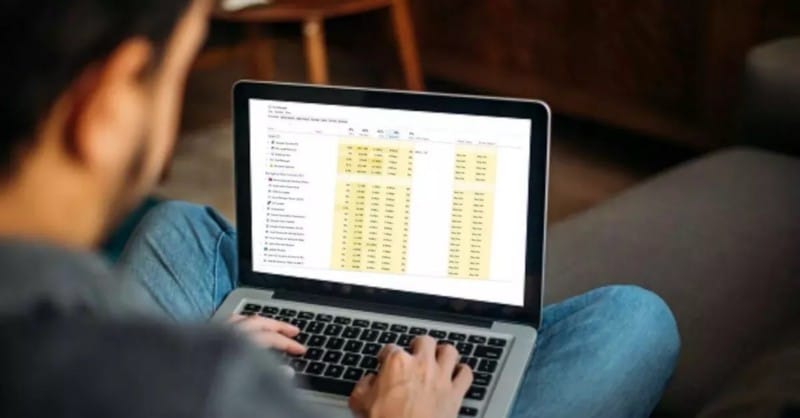
Сколько процессов я должен запустить?
Это чем-то похоже на вопрос «Какой длины кусок веревки?». Нет целого числа запущенных процессов, к которым вы стремитесь. Все зависит от того, как настроена Windows, сколько у вас установлено приложений и сколько системных служб вы используете.
Процессы в основном приложения, которые должны быть выполнены. Некоторым приложениям для работы требуется один процесс, в то время как другие могут создавать несколько процессов. Вы можете увидеть 70 или 80 процессов, запущенных сразу после загрузки, или вы можете увидеть 200 процессов. Чем дольше вы используете компьютер, тем больше процессов будет добавлено. Как вы можете видеть на изображении ниже, на одном из наших компьютеров после нескольких часов обычного использования запущено 285 процессов.
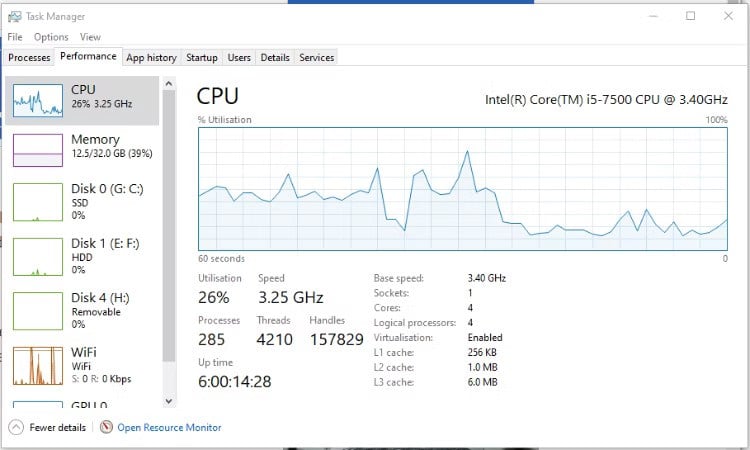
Следует помнить, что когда дело доходит до операций, чем меньше, тем лучше. Меньшее количество процессов означает меньшую нагрузку на системные ресурсы, включая память, использование диска и пропускную способность сети.
Хороший способ уменьшить количество процессов, запускаемых при загрузке, — отключить ненужные запускаемые приложения. Возможно, в папке автозагрузки есть приложения, которые вы совсем забыли и редко используете. Это также дает дополнительное преимущество, помогая компьютеру загружаться быстрее. Проверять Как исправить, что приложения Windows не запускаются при загрузке.
Вы легко можете Создайте список запущенных процессов Во сколько. Это может помочь вам отслеживать, что добавляется с течением времени.
Любые процессы Windows можно безопасно остановить
Простые этапы завершения процесса. Откройте диспетчер задач, выберите вкладку «Процессы» и щелкните верхнюю часть столбца «Имя процесса». Это отсортирует их в алфавитном порядке. Когда вы найдете процесс, который хотите завершить, щелкните его правой кнопкой мыши и выберите Завершить процесс.
1. Калькулятор — Calculator.exe
В приложении «Калькулятор» в Windows постоянно работают два процесса. Даже если приложение «Калькулятор» не используется и не открывается во время текущего сеанса. Когда вам понадобится калькулятор, его открытие перезапустит процесс. До тех пор, вы должны закончить его.
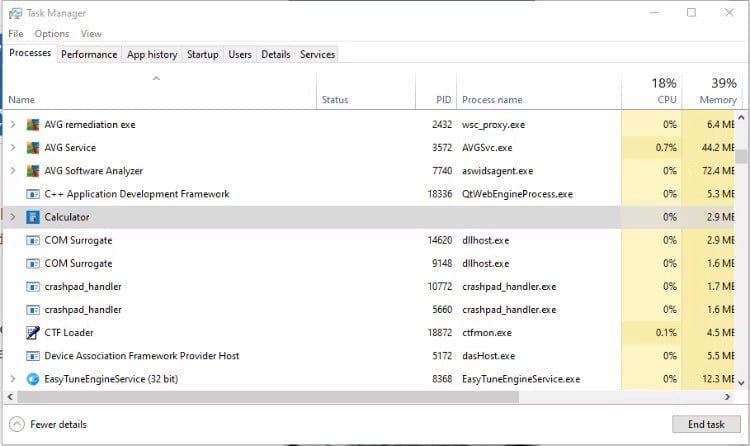
2. Новости и интересы — NewsAndInterests.exe
Этот процесс связан с инструментом «Новости» на панели задач Windows. Он не использует столько ресурсов, пока вы не откроете доску новостей. Но она использует некоторые из них, даже если она никогда не проверяла эти истории. Если вы считаете новости полезными, оставьте этот процесс запущенным. Если нет, то его можно смело отключить в диспетчере задач.
3. Игровые сервисы — gamesservices.exe
Вы используете приложение Xbox или игровую панель? Если нет, вы можете безопасно завершить процесс игровых сервисов. Как и в случае с калькулятором, для игровых сервисов существует две операции. Каждый может использовать около 10 мегабайт памяти в фоновом режиме. Этот процесс обычно перезапускается сам по себе, поэтому, если у вас нет GamePass или вы не играете в игры на своем ПК, просто удалите соответствующее приложение. Проверять Xbox Game Bar не работает? Попробуйте эти советы по устранению неполадок Windows.
4. OneDrive — OneDrive.exe
Независимо от того, используете ли вы OneDrive или нет, фоновый процесс облачного хранилища Microsoft может быть остановлен. Это никак не повлияет на ваши сохраненные файлы, и вы по-прежнему можете получить доступ к OneDrive, если вам нужно, открыв специальную папку. Единственное исключение — если включено автоматическое резервное копирование OneDrive.
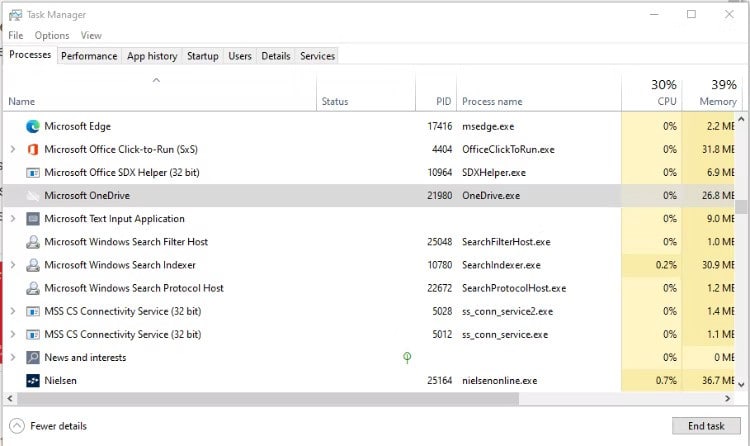
5. Загрузчик CTF — ctfmon.exe
CTF Loader — это фоновый процесс, связанный с различными альтернативными методами ввода текста. Среди прочего, это сенсорная клавиатура, инструмент для рукописного ввода и распознавание речи. Если вы используете только мышь и клавиатуру, процесс ctfmon.exe можно безопасно остановить.
6. Телефонная ссылка — PhoneExperienceHost.exe
Еще один пример приложения, в котором процессы постоянно выполняются в фоновом режиме, даже если вы никогда им не пользовались. Когда ваш телефон не подключен к компьютеру, вы можете безопасно завершить два процесса, созданных приложением Phone Link.
7. Грув — GrooveMusic.exe
В случае, если музыка продолжает воспроизводиться в Groove, что маловероятно, вы можете оставить этот процесс в покое. Но если вы используете какой-либо другой медиа-инструмент для своих музыкальных файлов, вам не нужно запускать это приложение в фоновом режиме. Этот процесс не потребляет много ресурсов, когда они не используются активно, но каждый бит, который можно сэкономить, поможет. Проверять Как отключить фоновые приложения в Windows 10.
8. Службы обновления — разные
Большинство процессов, отнесенных к категории службы обновлений, можно безопасно завершить, хотя бы временно. Примеры включают службу обновления Adobe Acrobat и службу обновления WPS Office. Будьте осторожны при прекращении службы обновлений, особенно для приложений, которые вы регулярно используете, или антивирусных приложений.
9. Повторяющиеся операции
Если вы видите повторяющийся процесс, возможно завершить один или несколько из них. В случае чего-то вроде Microsoft Edge каждая открытая вкладка будет отображаться как отдельный процесс. И все они будут называться Microsoft Edge. Для чего-то вроде показанного здесь приложения LGHUB маловероятно, что потребуется три процесса, работающих вместе. Попробуйте завершить процессы, а затем перезапустите приложение. В большинстве случаев дубликаты будут удалены. Проверять Как создавать запланированные задачи в Windows с помощью PowerShell (и зачем?).
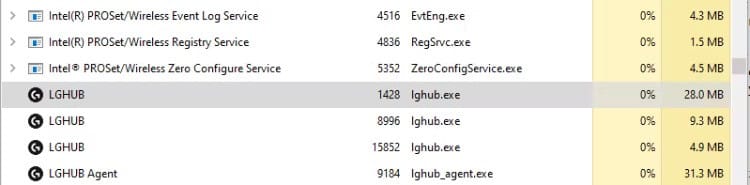
Когда завершаются процессы Windows
Завершение процессов, подобных упомянутым здесь, не является постоянным решением. В следующий раз, когда вы включите компьютер, вы все вернетесь. Некоторые из них могут перезагружаться без перезагрузки компьютера. Этот метод может дать вам повышение производительности в краткосрочной перспективе. Но для долгосрочной выгоды вам, вероятно, следует рассмотреть Полностью удалите некоторые приложения Bloatware, установленные в Windows..
Неправильное завершение процесса может привести к сбою компьютера, перезагрузке или даже к синему экрану смерти. Будьте осторожны при завершении неизвестных процессов, особенно тех, которые находятся в категории «Процессы Windows» диспетчера задач. Ниже Некоторые процессы Windows Которого ни в коем случае нельзя убивать.
Безопасное завершение процессов для повышения производительности
Завершение нежелательных процессов Windows — это быстрый и простой способ увеличить ресурсы вашего компьютера. Изучение различных процессов, запущенных на вашем компьютере, также является хорошим шагом к лучшему пониманию того, как работает Windows. И как сделать его более эффективным. Теперь вы можете просмотреть Бесплатные инструменты Windows, которые повысят вашу безопасность и конфиденциальность.







